
Rust,又称为 rust-lang,是一门功能强大的通用编程语言。它由 Mozilla 研究员 Graydon Hoare 在 2008 年开始研发,成功地将低级编程的强大能力与高级语言的特性和便利相结合,以提供出色的性能和卓越的安全性。Rust 的语法与 C++ 相似,适用于多种软件开发项目,如浏览器组件、游戏引擎和操作系统。
目前,Rust 语言的开发由 Rust 基金会负责。Rust 基金会是一个由 Mozilla、Red Hat、Google 等公司和个人组成的非营利组织。Rust 基金会负责 Rust 语言的版本管理、开发计划和社区建设。
虽然 Rust 的强大功能使其具有一定的学习难度,但为了获取更好的性能和安全性,这些努力是非常值得的。本文将介绍如何在 Ubuntu 中使用rustup安装、更新和卸载 Rust 编程语言。让我们开始在 Ubuntu 平台上体验 Rust 的魅力吧。
在 Ubuntu 中安装 Rust 编程语言
步骤 1:更新 Ubuntu 系统
1在安装 Rust 编程语言之前,我们先更新 Ubuntu 系统,以确保所有软件包都是最新的,避免在安装时出现冲突:
sudo apt update
2接下来,通过以下命令更新系统中的所有软件包:
sudo apt upgrade
如果更新了很多软件包,尤其是涉及 Linux 内核更新时,建议重启动系统。
步骤 2:安装 Rust 所需的编译器
Rust 需要一个链接器来将编译后的输出合并成一个可执行文件。为了成功安装和运行 Rust,需要安装必要的编译工具和依赖库。
执行以下命令,安装所需的软件包:
sudo apt install curl build-essential gcc make
步骤 3:在 Ubuntu 中安装 Rust 编程语言
在 Ubuntu 系统上,安装 Rust 编程语言有几种不同的方法,官方推荐的方式是使用rustup命令行工具,它是 Rust 的官方工具链安装器。
1要使用rustup安装 Rust,可以在「终端」中输入以下命令,它会下载rustup工具并安装 Rust 的最新稳定版本:
curl --proto '=https' --tlsv1.2 -sSf https://sh.rustup.rs | sh
或者,
curl https://sh.rustup.rs -sSf | sh
2在安装 Rust 时,脚本会弹出一个提示,让你选择安装类型:
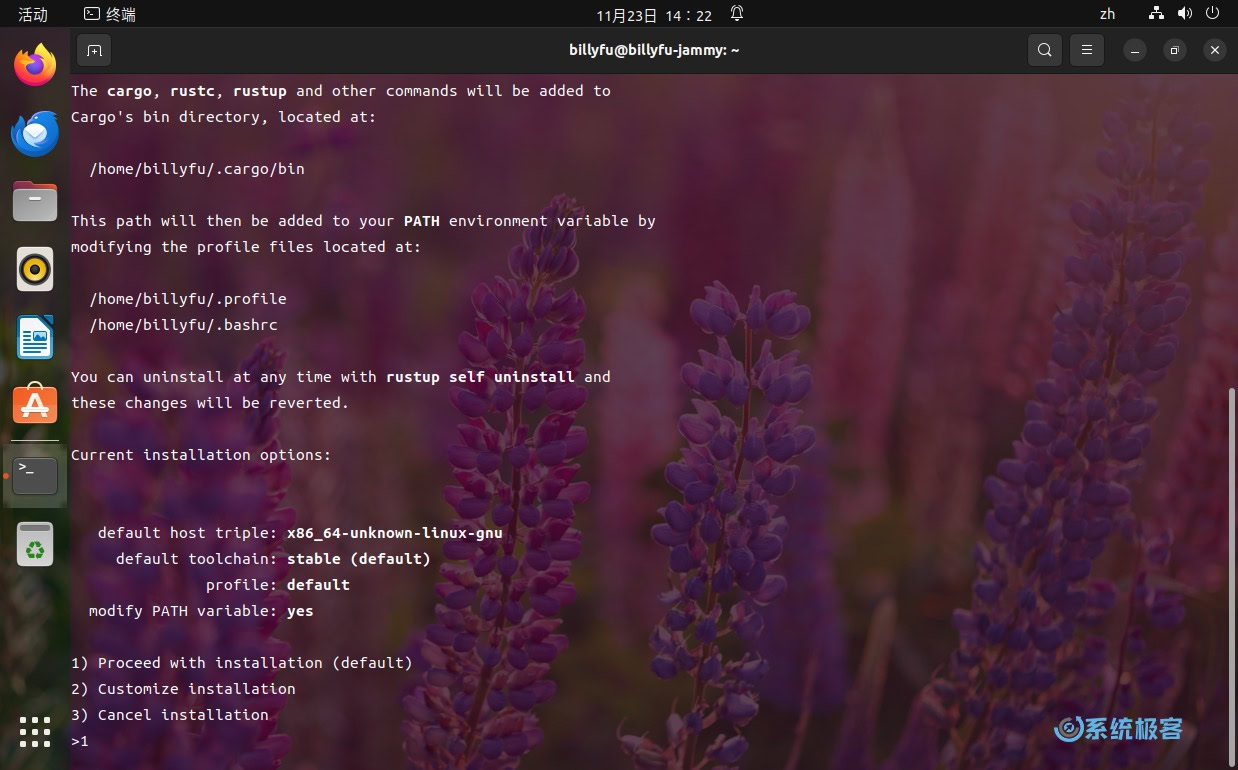
这里我们选择默认的选项1。如果你对rustup安装程序比较熟悉,并且要自定义安装,可以选择选项2。
3输入你的选择并按回车键。选项1的输出为:
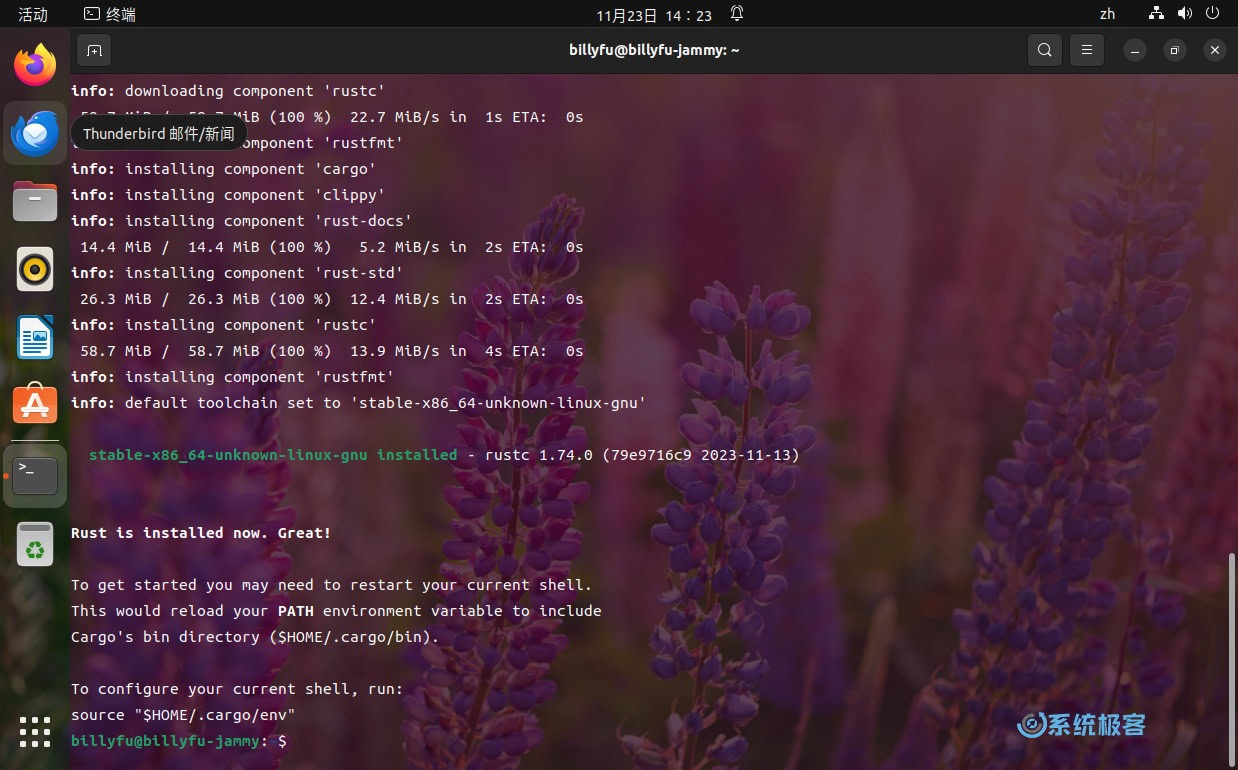
步骤 4:在 Ubuntu 上激活 Rust 环境
如上所示,rustup安装脚本下载并安装了 Rust 编程语言的官方编译器和 Cargo 包管理器。它还将cargo、rustc、rustup等命令添加到了~/.cargo/bin目录中。
此外,该脚本修改了~/.profile文件,将~/.cargo/bin目录添加到了 PATH 环境变量中。这样,就可以在任何地方使用 Rust 的工具了。
为了让这些更改生效,你还需要激活 Rust 环境。Rust 环境包含了一些变量和设置,它们对于使用 Rust 是必要的。要激活 Rust 环境,可以执行以下命令:
source $HOME/.cargo/env
步骤 5:验证 Rust 安装
最后,为了确保 Rust 安装成功,我们可以通过检查 Rust 编译器(rustc)的版本来进行验证:
rustc --version
上述命令可以查看安装在 Ubuntu 系统上的 Rust 编程语言的版本。
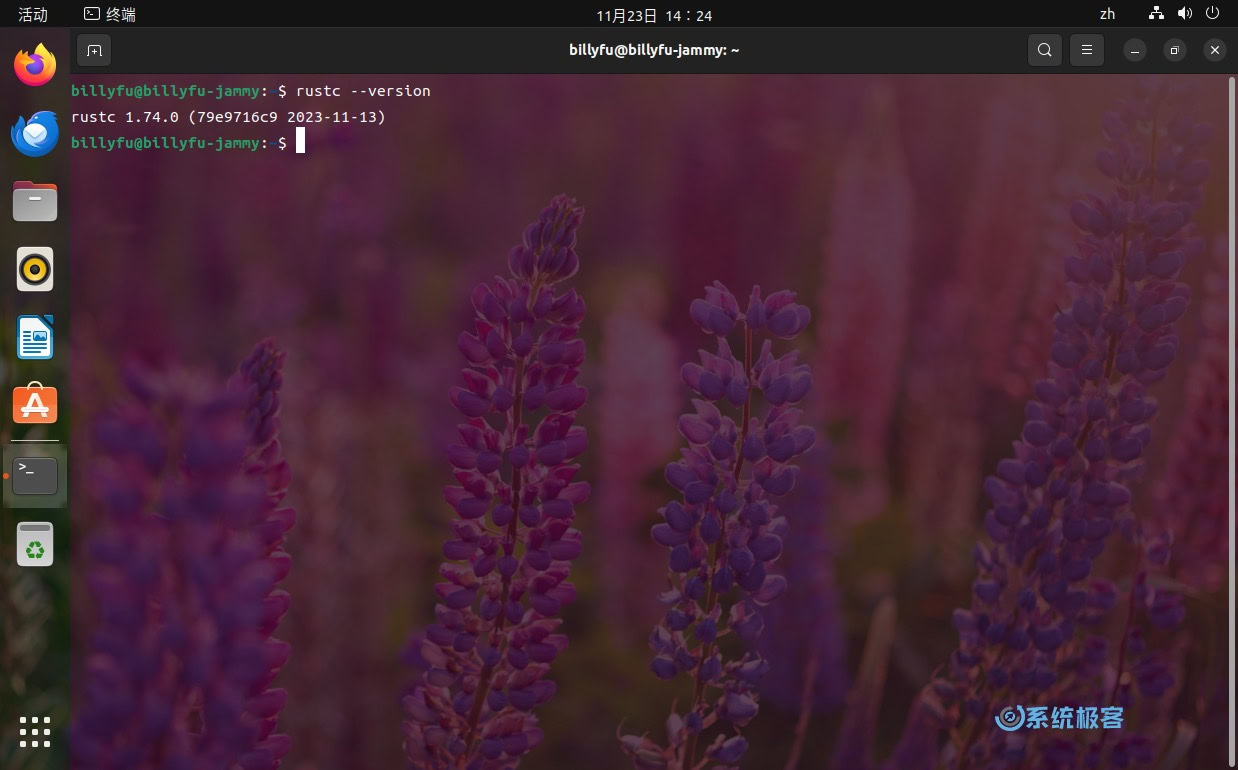
在 Ubuntu 中管理 Rust
成功安装 Rust 后,还需要了解如何在 Ubuntu 系统上管理 Rust,包括如何更新和卸载 Rust。让我们一起来看看如何执行这些操作。
更新 Rust
Rust 内置了一个更新工具,使你可以轻松将 Rust 更新到最新版本。要执行这一操作,只需打开「终端」并运行以下命令:
rustup update
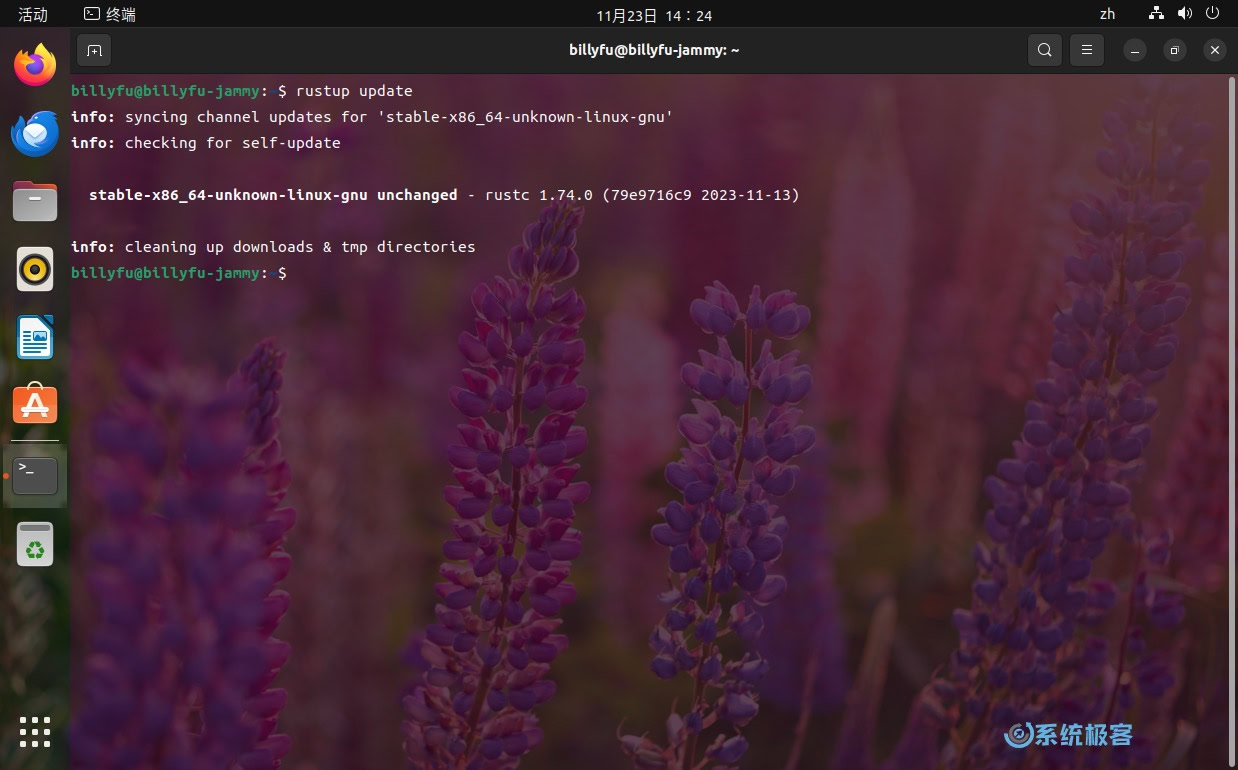
该命令会运行 Rust 的版本管理工具rustup,它会检查最新的稳定版,并在有更新时自动更新版本。
卸载 Rust
如果不再使用 Rust,可以使用rustup工具轻松地卸载 Rust。要执行这一操作,只需在「终端」中运行以下命令:
rustup self uninstall
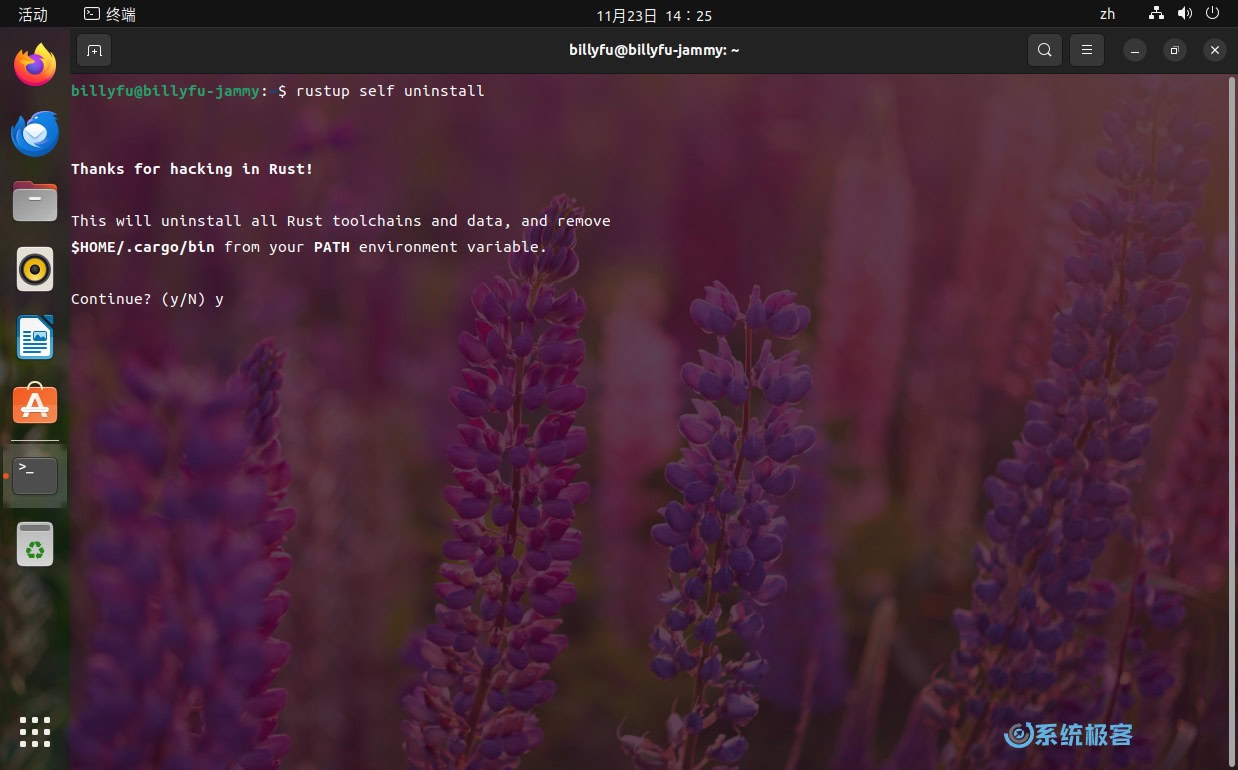
这个命令会删除 Rust 编程语言以及其所有相关的数据和工具链。
现在,你已经成功地在 Ubuntu 上安装了 Rust 编程语言。本文帮助你完成了初始设置步骤,包括更新 Ubuntu 系统和安装必要的依赖库。然后,下载并运行了 Rust 安装脚本,验证了安装。最后,还介绍了如何有效地管理 Rust安 装,包括如何更新或卸载 Rust。








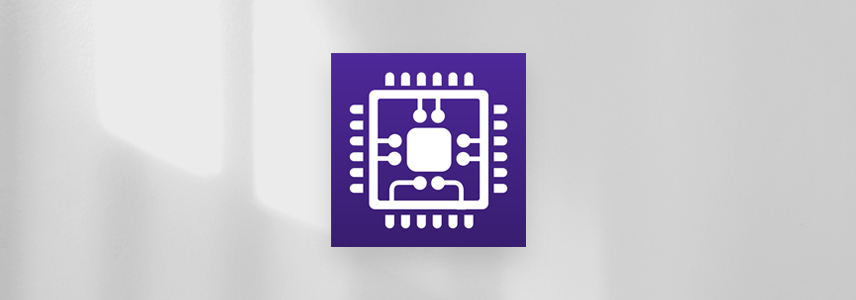


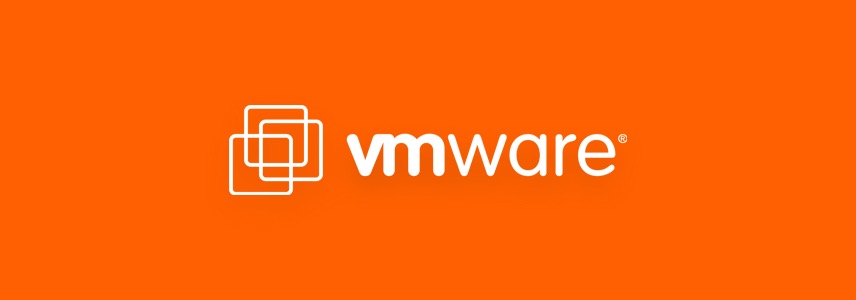

最新评论
可能是网站不稳定,过会儿再试呗。
请教403错误是什么情况??? Extracting UUP converter... Retrieving aria2 script for Microsoft Store Apps... 07/07 22:32:12 [ERROR] CUID#7 - Download aborted. URI=https://uupdump.net/get.php?id=adf22284-b67d-4ffe-b3c3-cc0209447019&pack=neutral&edition=app&aria2=2 Exception: [AbstractCommand.cc:351] errorCode=22 URI=https://uupdump.net/get.php?id=adf22284-b67d-4ffe-b3c3-cc0209447019&pack=neutral&edition=app&aria2=2 -> [HttpSkipResponseCommand.cc:239] errorCode=22 The response status is not successful. status=403
感谢,解决了字体问题
你当前登录的用户不是管理员账户(没在administrators组中)?